dBez shrnutí editace |
d (10 revízií) |
||
| (6 medziľahlých úprav od jedného ďalšieho používateľa nie je zobrazených) | |||
| Riadok 1: | Riadok 1: | ||
[[File:Meranie.jpg|160px|right|framed|Číslo udáva polomer kruhu]] | [[File:Meranie.jpg|160px|right|framed|Číslo udáva polomer kruhu]] | ||
Pri editovaní mapy je často potrebné zmerať vzdialenosť. Napríklad pri posudzovaní [[Miesta (Places)# | Pri editovaní mapy je často potrebné zmerať vzdialenosť. Napríklad pri posudzovaní [[Miesta (Places)#Veľkosť plochy|veľkosti plochy miesta]], alebo pri posudzovaní [[Rýchlostné obmedzenia#Pravidlá platné pre územie SR|vzdialenosti obmedzenia rýchlosti od križovatky]]. | ||
WME na prvý pohľad nemá nástroj na meranie vzdialeností, ale môžeme použiť malý trik. Na rýchle zmeranie vzdialenosti na mape využijeme funkciu na vytváranie kruhových objazdov. | == Meranie do 100 m == | ||
WME na prvý pohľad nemá nástroj na meranie vzdialeností, ale môžeme použiť malý trik. Na rýchle zmeranie vzdialenosti na mape využijeme funkciu na vytváranie [[Kruhové objazdy|kruhových objazdov]]. | |||
Použitie: | Použitie: | ||
* V nástrojovej lište prejdite na ikonu [[File:DrawRoads.jpg|30px]] a v rozbaľovacom menu zvoľte ''Kruhový objazd'' (Roundabout). | * V nástrojovej lište prejdite na ikonu [[File:DrawRoads.jpg|30px]] a v rozbaľovacom menu zvoľte ''Kruhový objazd'' (Roundabout). Alebo použite klávesovú skratku {{key press|O}}. | ||
* Raz kliknite do mapy na počiatočné miesto merania vzdialenosti a hneď uvoľnite tlačítko myši. Následne sa posúvaním kurzoru od tohto bodu bude rozťahovať kruh s príslušnou vzdialenosťou (polomerom). | * Raz kliknite do mapy na počiatočné miesto merania vzdialenosti a hneď uvoľnite tlačítko myši. Následne sa posúvaním kurzoru od tohto bodu bude rozťahovať kruh s príslušnou vzdialenosťou (polomerom). | ||
* Meranie ukončite stlačením {{Key press|Esc}} ! | * Meranie ukončite stlačením {{Key press|Esc}} ! | ||
| Riadok 14: | Riadok 15: | ||
Text vzdialenosti v kruhu udáva jeho polomer. Maximálne možný polomer kruhu je 100 metrov. | Text vzdialenosti v kruhu udáva jeho polomer. Maximálne možný polomer kruhu je 100 metrov. | ||
Ak potrebujete merať väčšie vdialenosti, prípadne vzdialenosti so zakrivením, môžete použiť spôsob na [[Rýchla príručka pre editora#Vytvorenie cesty| | == Meranie väčších vzdialeností == | ||
Ak potrebujete merať väčšie vdialenosti, prípadne vzdialenosti so zakrivením, môžete použiť spôsob na [[Rýchla príručka pre editora#Vytvorenie cesty|vytvorenie cesty]]. Po vytvorení každého cestného segmentu nájdete jeho dľžku vo vlastnostiach, úplne na konci. Samozrejme, takýto pomocný "merací" segment nezabudnite [[Rýchla príručka pre editora#Vymazanie cesty|vymazať]], napr. tlačítkom [[File:Wme31 buton delete.jpg|30px]] . | |||
<br /> | <br /> | ||
Aktuálna revízia z 20:51, 19. jún 2016
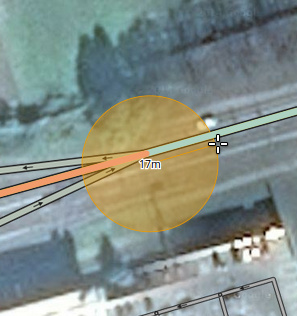
Pri editovaní mapy je často potrebné zmerať vzdialenosť. Napríklad pri posudzovaní veľkosti plochy miesta, alebo pri posudzovaní vzdialenosti obmedzenia rýchlosti od križovatky.
Meranie do 100 m
WME na prvý pohľad nemá nástroj na meranie vzdialeností, ale môžeme použiť malý trik. Na rýchle zmeranie vzdialenosti na mape využijeme funkciu na vytváranie kruhových objazdov.
Použitie:
- V nástrojovej lište prejdite na ikonu
 a v rozbaľovacom menu zvoľte Kruhový objazd (Roundabout). Alebo použite klávesovú skratku O.
a v rozbaľovacom menu zvoľte Kruhový objazd (Roundabout). Alebo použite klávesovú skratku O. - Raz kliknite do mapy na počiatočné miesto merania vzdialenosti a hneď uvoľnite tlačítko myši. Následne sa posúvaním kurzoru od tohto bodu bude rozťahovať kruh s príslušnou vzdialenosťou (polomerom).
- Meranie ukončite stlačením Esc !
Veľmi dôležité je použiť tlačítko Esc. Ak by ste totiž znovu klikli myšou do mapy, vytvorí sa nový kruhový objazd. Ak sa vám to napriek všetkému stane, operáciu neuložte, ale použite tlačítko späť ![]() .
.
Text vzdialenosti v kruhu udáva jeho polomer. Maximálne možný polomer kruhu je 100 metrov.
Meranie väčších vzdialeností
Ak potrebujete merať väčšie vdialenosti, prípadne vzdialenosti so zakrivením, môžete použiť spôsob na vytvorenie cesty. Po vytvorení každého cestného segmentu nájdete jeho dľžku vo vlastnostiach, úplne na konci. Samozrejme, takýto pomocný "merací" segment nezabudnite vymazať, napr. tlačítkom ![]() .
.